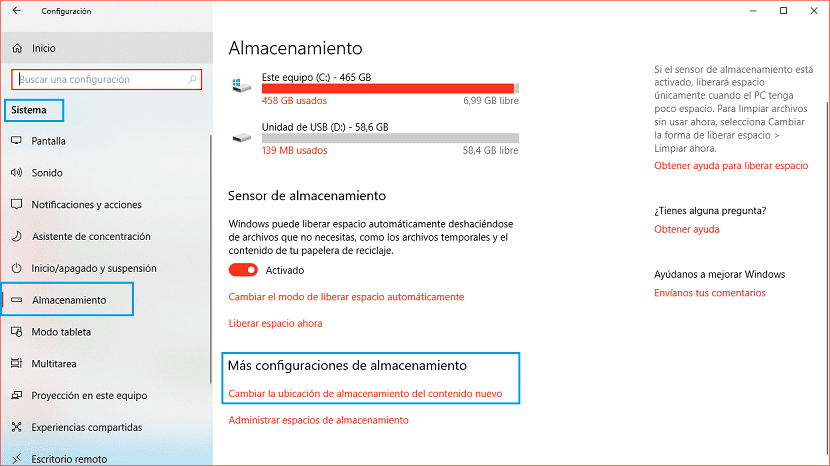
Mogućnosti koje nam Windows 10 nudi u odnosu na prethodne verzije su vrlo velike. Ali ako govorimo o Pro verziji, broj funkcija i karakteristika se znatno povećava. Jedan od najupečatljivijih je onaj koji nam omogućava premjestite aplikacije na vanjski tvrdi disk, nakon što se instaliraju.
Ova je funkcija vrlo slična funkciji koju nudi Android operativni sistem za mobilne uređaje. Ova funkcija sistema Windows 10 ima ista ograničenja kao i Android, stoga ćemo pronaći različite aplikacije koje nikada nećemo moći premjestiti na vanjski pogon. Da bismo izbjegli ovaj mali problem, možemo tako konfigurirati Windows buduće aplikacije se instaliraju na vanjski pogon.
Instaliranje aplikacija na vanjski pogon omogućuje nam da uvijek imamo slobodnog prostora na glavnom tvrdom disku, tako da je upravljanje operativnim sistemom uvijek najoptimalnije. To promijenite instalacijsku jedinicu budućih aplikacija koju planiramo instalirati u Windows 10, postupit ćemo na sljedeći način.
Prije svega moramo pristupiti Windows konfiguraciji, putem prečice na tipkovnici Windows tipka + io ili putem izbornika Start klikom na zupčanik koji je prikazan na lijevoj strani izbornika. Zatim kliknite na Sistem> Aplikacije.

Unutar opcije Pohrana pomičemo se dolje desno, do odjeljka Više postavki pohrane. Zatim kliknite prvu dostupnu opciju: Promijenite mjesto pohrane za novi sadržaj. Dalje, moramo kliknuti na Nove aplikacije će biti spremljene u: i kliknuti na jedinicu povezanu s našim računarom u NTFS formatu gdje će biti instalirane.
Samo ova promjena to će utjecati na sve aplikacije koje instaliramo nakon ove promjene, to neće utjecati na one koji su već ugrađeni u našu opremu. Ako želimo premjestite aplikacije instalirane na našem računaruu Windows Noticias Pripremljen je i tutorijal u kojem objašnjavamo kako se to radi.
U sustavu će se nove aplikacije spremiti u G: (to je vanjski disk), ali kad ga preuzmem, uvijek me preuzme u C: Bootcamp, svi ga imaju tako da preuzmem u G :, muzika, videozapisi svi ali se ne preuzima na vanjskom disku? format vanjskog diska je EXFAT, hoće li biti potrebno promijeniti format na vanjski disk? Hvala na odgovoru
Želim instalirati programe poput uredskih igara itd. Na prijenosni disk kako bi računalo moglo brže ići. Je li preporučljivo?